
Садржај
Представљен са ОС Кс Моунтаин Лион 2012. године, Центар за обавештења је брзо постао велика карактеристика за кориснике Мац-а. Ево како да га прилагодите и извучете максимум из њега.
Приступачном центру за обавештења о Мац рачунару можете приступити тако што ћете кликнути на икону центра за обавештења у горњем десном углу екрана. Ово ће искочити центар за обавештења. Постоје два дела у Центру за обавештења: Обавештења и данас.
Обавештења ће се очигледно састојати од свих обавештења које примите, а можете и да прилагодите које вам апликације дају обавештења и које не. Што се тиче секције Данас, она укључује све виџете које желите брзо приступити када отворите Центар за обавештења. Можете приказати вријеме, свјетске сатове, подсјетнике, надолазеће догађаје и још много тога.
Ако желите да извучете максимум из Центра за обавештења за Мац, ево како да га прилагодите како бисте га учинили својим.
Прилагоди обавештења
Да бисте прилагодили које апликације примате за обавештења и које апликације сте утишали, можете то да урадите у Систем Преференцес и кликом на Обавештења.
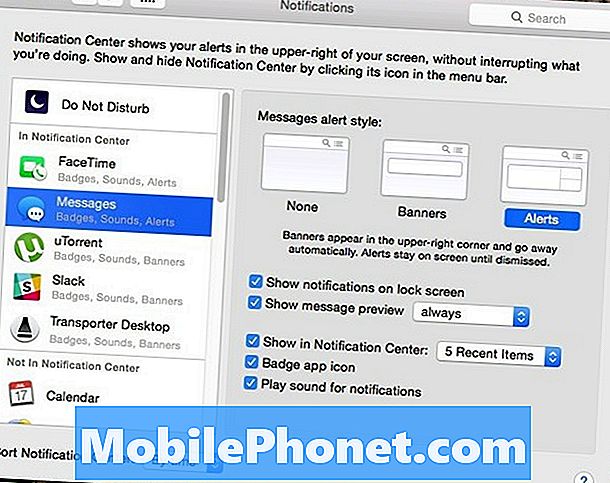
Веома је сличан начину на који функционише у иОС 8, али можете једноставно да изаберете које апликације имају омогућене обавештења и које апликације не кликну и превлаче апликације у две различите секције на левој бочној траци.
Особно, имам само обавијести омогућене за малу шачицу апликација, једноставно зато што не волим да цијело вријеме примам хрпу обавијести, али можда ћете бити особа која на њима успијева, па прилагодите апликације у складу с тим.
Прилагодите виџете
Ин тхе Данас у центру за обавештења, видећете да можете да додате видгете за брзи приступ разним информацијама. Да бисте додали виџете у овај одељак, следите ове једноставне кораке:
- Кликните на икону центра за обавештења све у горњем десном углу екрана у траци са менијима. Отвара се Центар за обавештења.
- Кликните на Данас ако није већ ту, а затим кликните Уредити доле.
- На десној страни биће листа видгета коју можете додати. Једноставно кликните на малу зелену типку десно од видгета да бисте је додали у Центар за обавијести.
- Кликните Готово на дну да бисте сачували промене.

Да бисте уклонили видгет, морате само да се вратите у Едит и да кликнете на црвено дугме поред видгета који желите да избришете.
Ипак, реч је о опрезу: Видгети могу смањити перформансе и имати приметан ефекат ако имате старији и спорији Мац, зато будите свесни тога када додате видгете. Можда је добра идеја да у потпуности онемогућите све виџете ако приметите смањење перформанси.
Онемогућите Центар за обавештења
За неке кориснике, Центар за обавештавање у ОС Кс је одличан, али за друге кориснике, он се једноставно никада не користи. Ако га никада нећете користити, зашто онда то ради у позадини и узима ресурсе?
Заправо, можете потпуно да онемогућите Центар за обавештења. Само следите ове једноставне кораке:
- Отвори Терминал апп у Апликације> Услужни програми.
- Копирајте и налепите ову команду у прозор Терминала и притисните Ентер: лаунцхцтл унлоад -в /Систем/Либрари/ЛаунцхАгентс/цом.аппле.нотифицатионцентеруи.плист
- Затим налепите ову наредбу у Терминал и притисните Ентер: киллалл НотифицатионЦентер
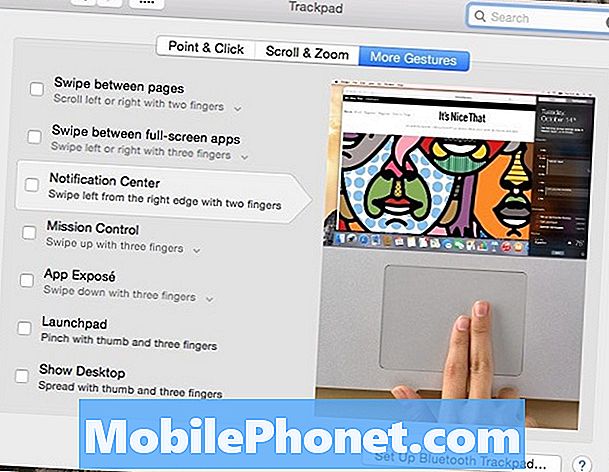
Центар за обавештења ће званично нестати и мала икона ће нестати са менија. Међутим, када прелазите са два прста са десне стране, он ће и даље приказивати сиво означавање простора где је некада био Центар за обавештења. Да бисте онемогућили овај покрет повлачењем, следите ове кораке:
- Отворити Систем Преференцес и кликните на Трацкпад.
- Кликните на Море Гестурес и одзначите Обавештење центар.


